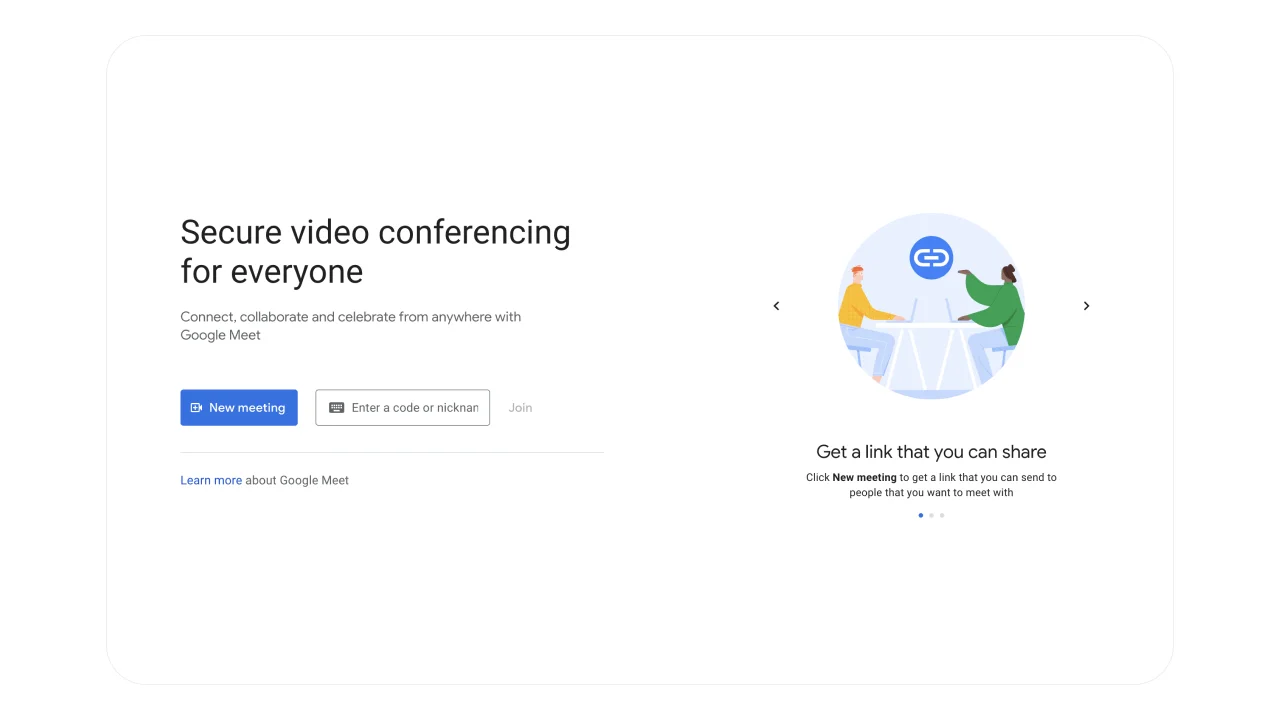
Google Meet es una plataforma ampliamente utilizada para videoconferencias, pero puede consumir una cantidad significativa de datos, especialmente durante reuniones prolongadas. Comprender la cantidad de datos que utiliza Google Meet y aprender a optimizar su configuración puede ayudar a los usuarios a gestionar el consumo de datos de manera eficaz.
Proporcionaremos información detallada sobre el uso de datos de Google Meet, consejos prácticos para reducir el consumo de datos y soluciones a problemas comunes relacionados con los límites de datos.
Factores que Influyen en el Consumo de Datos
Varios factores pueden influir en la cantidad de datos utilizados y en la calidad de la llamada durante una sesión en Google Meet:
- Configuración de calidad de video: Google Meet permite a los usuarios ajustar la calidad del video. Reducir la calidad del video a SD puede disminuir significativamente el uso de datos en comparación con HD.
- Número de participantes: Más participantes generalmente significa un mayor consumo de datos, ya que la transmisión de video de cada participante se suma al consumo total.
- Duración de la reunión: Naturalmente, las reuniones más largas consumirán más datos. Mantener las sesiones concisas puede ayudar a gestionar el uso de datos.
- Compartir pantalla y presentaciones: Compartir pantallas o presentaciones también puede aumentar el consumo de datos, aunque normalmente no tanto como el video en HD.
- Calidad de la conexión a Internet: Meet se adapta a la calidad de tu conexión a Internet. Una conexión más fuerte podría usar más datos para ofrecer una mayor calidad de video, mientras que una conexión más débil podría reducir el consumo bajando la calidad.
- Aplicaciones en segundo plano: Otras aplicaciones que se ejecutan en tu dispositivo y utilizan Internet también pueden impactar el uso de datos de Meet. Asegurarte de que las aplicaciones innecesarias estén cerradas puede ayudar a gestionar el consumo general de datos.
Cuántos Datos Usa una Llamada de Google Meet
El consumo de datos de Google Meet puede variar significativamente según factores como las condiciones de la red, la calidad y el número de participantes. Comprender estos patrones de uso puede ayudar a los usuarios a gestionar mejor sus planes de datos y optimizar la configuración de sus reuniones.
Optimizar la Configuración de Google Meet
Así es como puedes optimizar tu uso de datos en la configuración de Google Meet para ahorrar más ancho de banda y datos en general:
- Reducir la resolución de video: Este es el mayor factor que afecta el consumo de datos. Cambia de HD (720p) a SD (480p) para un ahorro significativo. En Meet, esta configuración normalmente se encuentra en "Video" dentro del menú de Configuración.
- Apagar el video cuando no estés hablando: Especialmente durante presentaciones o cuando solo escuchas, desactiva tu cámara para conservar datos.
- Usar llamadas solo de audio: Si el video no es esencial, opta por llamadas solo de audio. Esto reduce drásticamente el consumo de datos.
- Limitar el uso compartido de pantalla: Comparte tu pantalla solo cuando sea necesario, ya que utiliza más datos que el audio y el video.
- Activar el modo de ahorro de datos: Para limitar el uso de datos, ve a Configuración > Red e Internet > Ahorro de Datos. Actívalo para restringir el uso de datos en segundo plano de todas las aplicaciones.
- Usar Wi-Fi: Siempre que sea posible, conéctate a una red Wi-Fi en lugar de usar datos móviles para evitar cargos elevados por consumo de datos.
Android
Usar Google Meet en un dispositivo Android puede consumir una cantidad significativa de datos, especialmente durante llamadas de video largas. Aquí tienes varias estrategias para ayudarte a minimizar el uso de datos móviles durante las llamadas en Google Meet:
Ajustar el uso de datos de Google Meet
1. Reducir la calidad del video:
- Abre la aplicación Google Meet.
- Toca tu foto de perfil o las tres líneas horizontales (Menú) en la esquina superior izquierda.
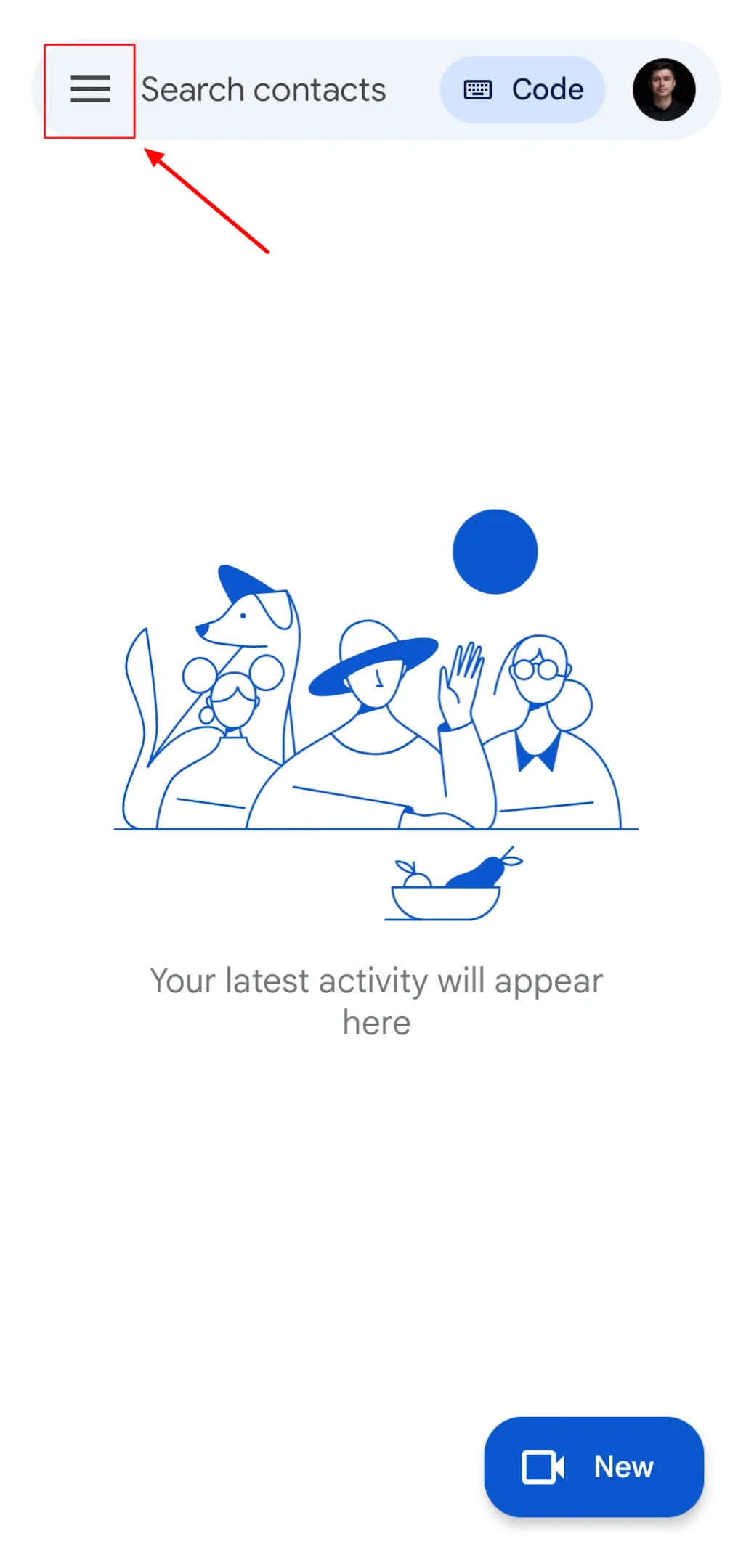
- Ve a «Configuración».
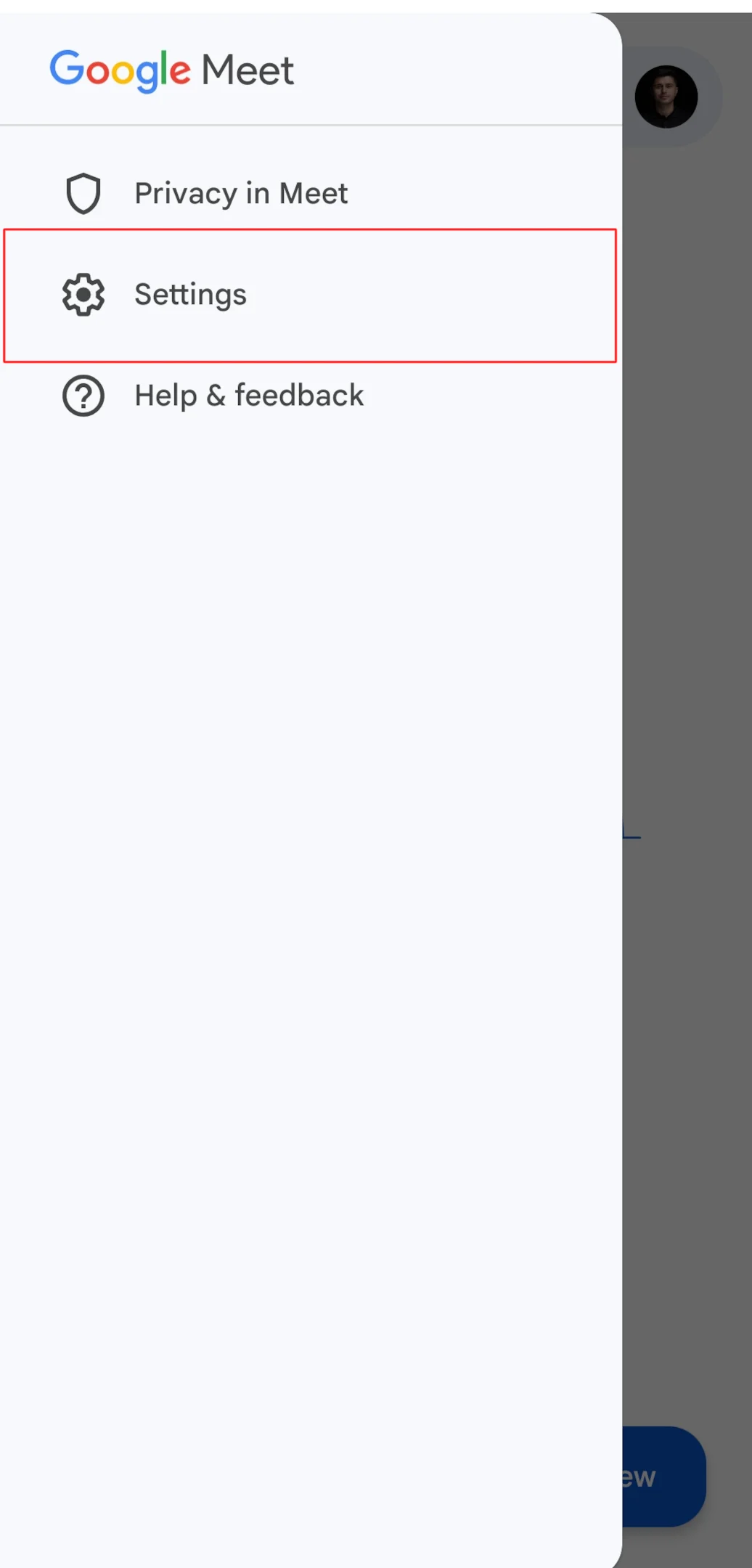
- Selecciona «General».
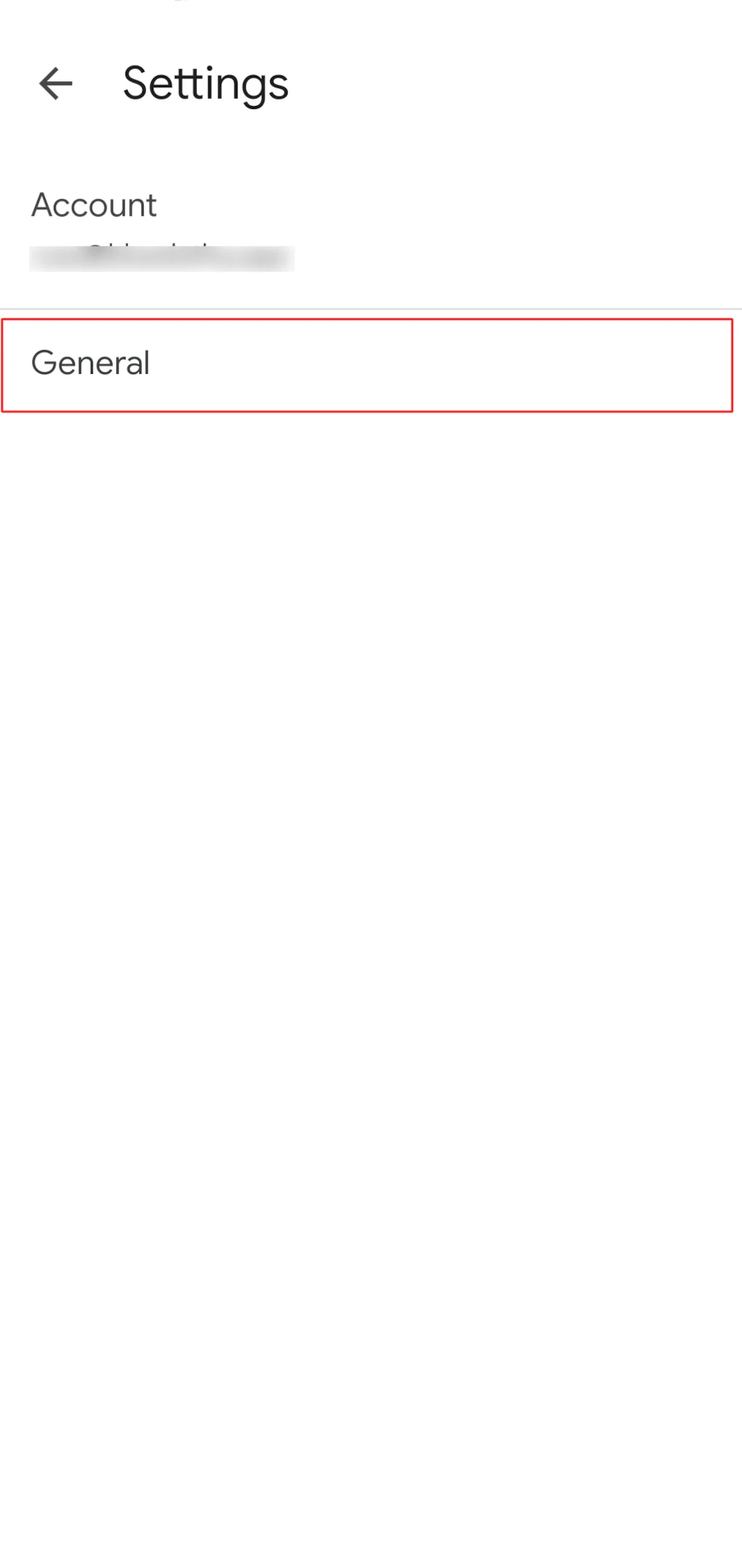
- Activa la opción «limitar uso de datos».
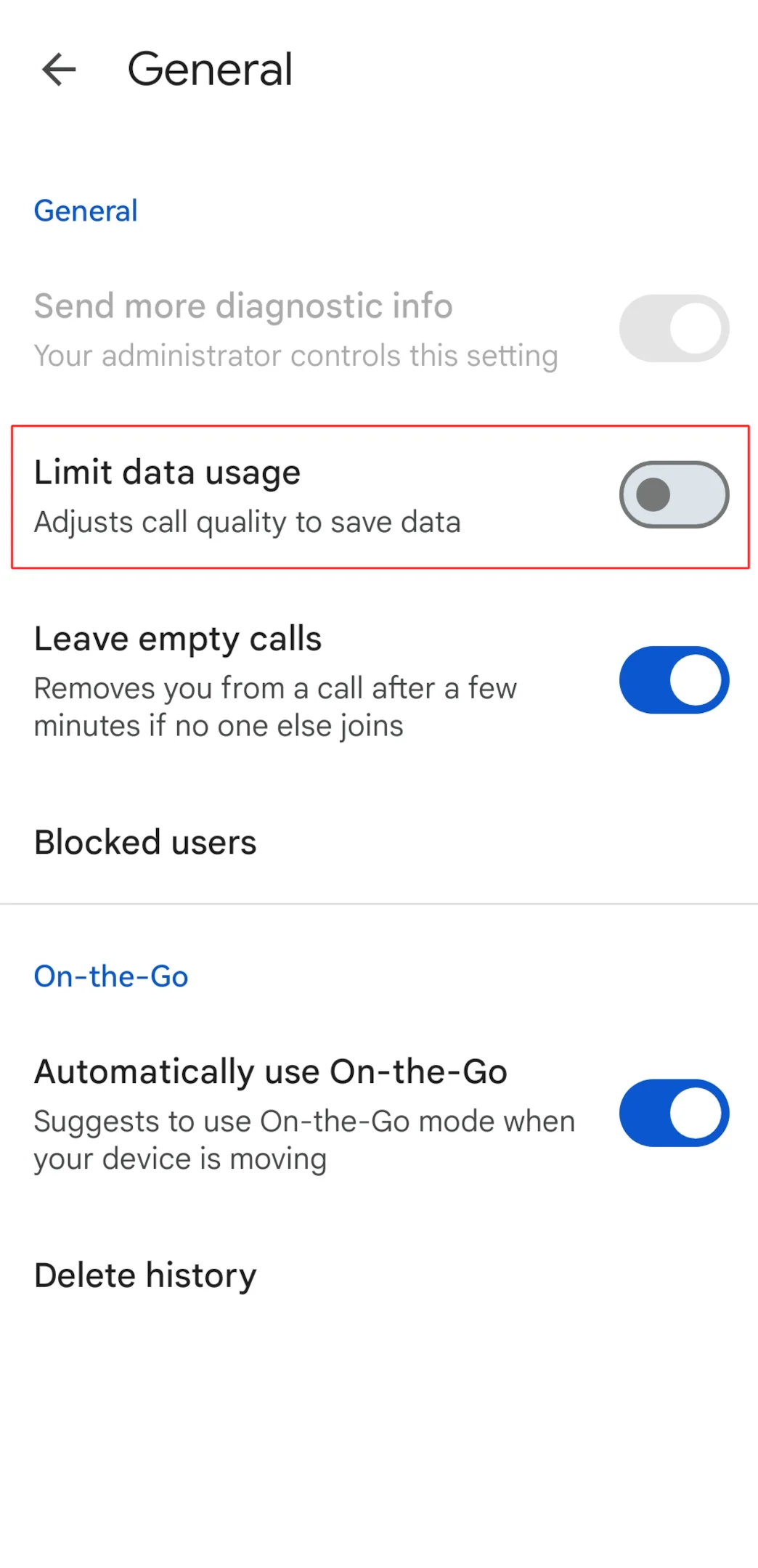
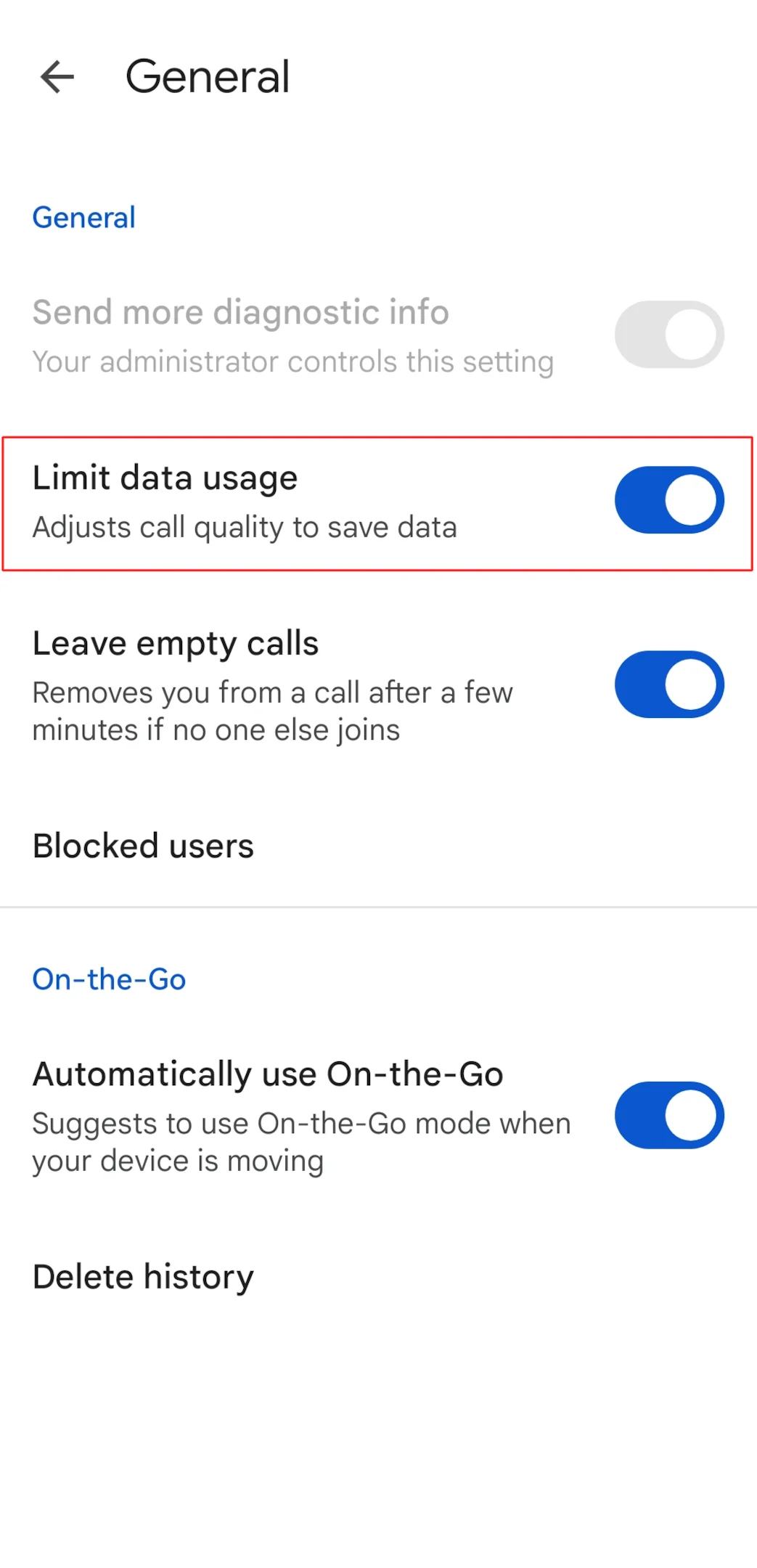
2. Apagar el video cuando no sea necesario:
- Durante una llamada, toca el icono de la cámara para apagar tu video. Esto cambia la reunión a modo solo audio, lo que reduce significativamente el consumo de datos.
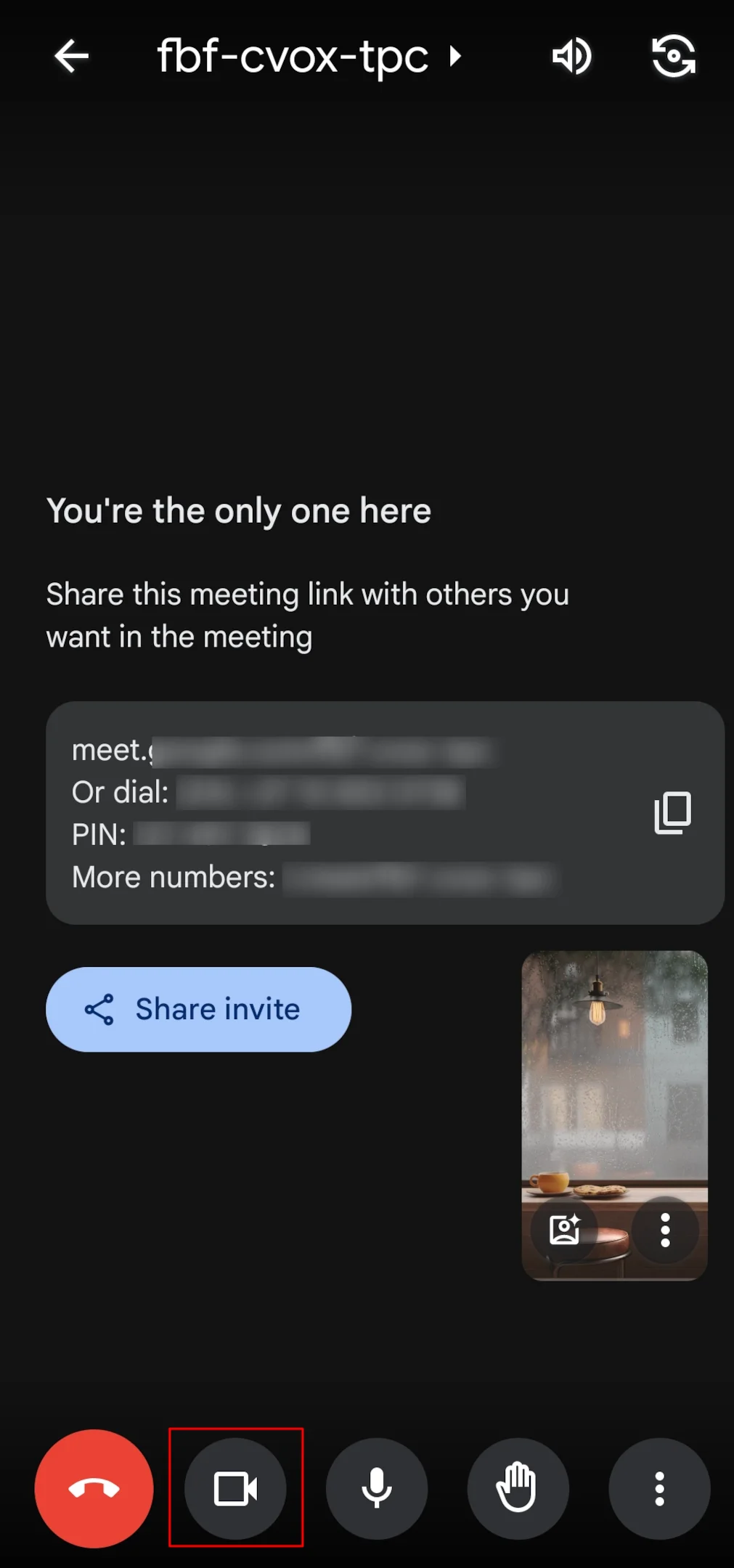
Específicos de iOS
Para ahorrar datos durante las llamadas de Google Meet en un dispositivo iOS, puedes ajustar varias configuraciones de acceso a Internet y adoptar prácticas específicas para reducir el consumo. Aquí tienes algunas estrategias eficaces al usar un plan móvil:
Ajustar la configuración de Google Meet
- Reducir la calidad del video:
- Abre la aplicación Google Meet.
- Toca el ícono de menú (tres líneas horizontales) en la esquina superior izquierda.
- Ve a "Configuración".
- Selecciona "Video".
- Elige una resolución más baja tanto para "Resolución de envío" como para "Resolución de recepción" (por ejemplo, Definición Estándar o 360p).
- Apagar el video cuando no sea necesario:
- Durante una llamada, toca el ícono de la cámara para apagar tu video. Esto cambiará la reunión a modo solo audio, lo que reducirá significativamente los datos.
Cuántos Datos Puede Usar Google Meet en 1 Hora Sin Video
Sin una llamada de video, el uso de datos de Google Meet en una llamada de 1 hora es significativamente menor en comparación con las llamadas de video. Aquí tienes una estimación:
- Datos: Aunque Google Meet no proporciona cifras oficiales, las estimaciones sugieren alrededor de 50-100 MB de datos por hora en llamadas solo de audio.
Conclusión
Siguiendo estos consejos, puedes reducir significativamente la cantidad de datos que Google Meet utiliza y mantener tus llamadas funcionando sin problemas. Sin embargo, para una experiencia de reunión y videollamada más completa, considera usar Bluedot junto con Google Meet.
Bluedot va más allá de la simple optimización de datos y las llamadas de videoconferencia. Actúa como un poderoso complemento de Google Meet, ofreciendo un conjunto de funciones diseñadas para simplificar tus reuniones y asegurarte de capturar cada detalle. Aunque ahorrar datos es importante, grabar reuniones se vuelve aún más crucial cuando alguien comparte su pantalla. Bluedot se integra de forma fluida con Google Meet, permitiéndote grabar estas sesiones críticas de uso compartido de pantalla, junto con todo el audio y video de la reunión, y guardar estas grabaciones de forma segura para más adelante.
Pero Bluedot no se detiene en la grabación. También aprovecha inteligencia artificial avanzada para generar transcripciones claras, plantillas de reuniones y correos de seguimiento de videoconferencias, y crear entornos colaborativos de toma de notas.
Preguntas Frecuentes (FAQ)
¿Puedo limitar los datos de Google Meet en mi dispositivo?
Algunos dispositivos ofrecen opciones para limitar el uso de datos de aplicaciones específicas, incluido el consumo de datos de Google Meet. Puedes explorar estas configuraciones en la sección de red o datos de tu dispositivo.
¿Google Meet usa más datos en dispositivos móviles en comparación con computadoras?
Generalmente, el consumo de datos en dispositivos móviles puede ser ligeramente mayor debido a factores como procesos en segundo plano y optimizaciones de red.







